Procurar
Últimos assuntos
Entrar
Top dos mais postadores
| Tecnomm™ | ||||
| MatheusDark | ||||
| ...::: Mk®50 :::... | ||||
| Cristian | ||||
| sarinha.s | ||||
| Bruno | ||||
| Hugo | ||||
| Batista | ||||
| Bononi | ||||
| ZeuS |
Palavras-chaves
[Tutorial] Efeito de Choque eletrico!
:: Programas de edição :: PhotoShop
Página 1 de 1
![[Tutorial] Efeito de Choque eletrico! Empty](https://2img.net/i/empty.gif) [Tutorial] Efeito de Choque eletrico!
[Tutorial] Efeito de Choque eletrico!
Em
primeiro lugar, aperte a tecla "D" do seu teclado para as cores do
Background e Foreground voltarem ao normal. Abra um novo arquivo da
seguinte forma:
![[Tutorial] Efeito de Choque eletrico! 1-3](https://2img.net/h/i295.photobucket.com/albums/mm145/feliperoberto/1-3.jpg)
Com a ferramenta Paint Bucket Tool, preencha a camada Backgroud com a cor Preta e, com a ferramenta Horizontal Type Tool, escreva um texto com a fonte de sua preferência na cor Branca. Neste exemplo usarei a fonte Arial Black.
![[Tutorial] Efeito de Choque eletrico! 2-2](https://2img.net/h/i295.photobucket.com/albums/mm145/feliperoberto/2-2.jpg)
Neste
Momento, renomeie a camada do texto para "Texto 1". Logo após, duplique
a mesma com o atalho CTRL+J e a renomeie para "Texto 2". Logo em
seguida, "rasterize" as duas camadas, indo em Layer > Rasterize > Type ou clicando com o botão direito em cima de cada uma e selecionando a opção Rasterize Layer.
![[Tutorial] Efeito de Choque eletrico! 3-2](https://2img.net/h/i295.photobucket.com/albums/mm145/feliperoberto/3-2.jpg)
Oculte a camada "Texto 2" clicando sobre o olho ao lado esquerdo da mesma. Clique sobre a camada "Texto 1" e vá em Image > Rotate Canvas > 90º CW. Neste momento, vá em Filter > Stylize > Wind. Deixe as opções em "Wind" e "From The Right".
![[Tutorial] Efeito de Choque eletrico! 4-2](https://2img.net/h/i295.photobucket.com/albums/mm145/feliperoberto/4-2.jpg)
Sua imagem estará assim:
![[Tutorial] Efeito de Choque eletrico! 5-2](https://2img.net/h/i295.photobucket.com/albums/mm145/feliperoberto/5-2.jpg)
Dê um CTRL+F para repetir o filtro. Logo em seguida, vá em Image > Rotate Canvas > Flip Canvas Horizontal e mais uma vez vá em Filter > Stylize > Wind, e novamente dê um CTRL+F para repetir o Filtro.
![[Tutorial] Efeito de Choque eletrico! 6-2](https://2img.net/h/i295.photobucket.com/albums/mm145/feliperoberto/6-2.jpg)
Vá em Image > Rotate Canvas > Flip Canvas Horizontal e logo em seguida vá em [b]Image > Rotate Canvas > 90ºCWW para fazer com que nossa imagem volte à posição inicial.
Neste Momento, vá novamente em Filter > Stylize > Wind, mas dessa vez não repita o filtro, apertando CTRL+F. Vá em Image > Rotate Canvas > Flip Canvas Horizontal e mais uma vez em Filter > Stylize > Wind. Logo após, vá novamente em Image > Rotate Canvas > Flip Canvas Horizontal.
Nossa Imagem ficará assim:
[/b]![[Tutorial] Efeito de Choque eletrico! 7-1](https://2img.net/h/i295.photobucket.com/albums/mm145/feliperoberto/7-1.jpg)
Vá em Filter > Distort > Ripple e deixe as configurações como abaixo:
![[Tutorial] Efeito de Choque eletrico! 8](https://2img.net/h/i295.photobucket.com/albums/mm145/feliperoberto/8.jpg)
Estamos
na fase final do nosso efeito. Neste momento, mescle a camada "Texto 1"
com a camada Background, ou Layer 1, apertando as teclas CTRL+E. Vá em
Image > Adjustments > Hue/Saturation, ou CTRL+U, e deixe as configurações como abaixo:
187
34
0
Mas caso queira mudar vai ao seu gosto afinal de contas a imagem é sua.
Nossa imagem está assim:
![[Tutorial] Efeito de Choque eletrico! 9](https://2img.net/h/i295.photobucket.com/albums/mm145/feliperoberto/9.jpg)
Dê um CTRL+clique na layer "Texto 2" e, com o texto selecionado, vá em Select >Modify > Contract, deixando o valor de 2 pixels. Logo em seguida vá em Edit > Fill (Shift+F5) e, na opção Use, Selecione Black.
E nossa imagem final estará assim:
![[Tutorial] Efeito de Choque eletrico! 10](https://2img.net/h/i295.photobucket.com/albums/mm145/feliperoberto/10.jpg)
É isso aí. Espero que tenhão gostado. Este é o meu primeiro publicado no iMasters, e nas próximas semanas teremos novidades.
Grande abraço e até a próxima.
Outros Exemplos:
![[Tutorial] Efeito de Choque eletrico! 12](https://2img.net/h/i295.photobucket.com/albums/mm145/feliperoberto/12.jpg)
Obrigado Galera.
primeiro lugar, aperte a tecla "D" do seu teclado para as cores do
Background e Foreground voltarem ao normal. Abra um novo arquivo da
seguinte forma:
![[Tutorial] Efeito de Choque eletrico! 1-3](https://2img.net/h/i295.photobucket.com/albums/mm145/feliperoberto/1-3.jpg)
Com a ferramenta Paint Bucket Tool, preencha a camada Backgroud com a cor Preta e, com a ferramenta Horizontal Type Tool, escreva um texto com a fonte de sua preferência na cor Branca. Neste exemplo usarei a fonte Arial Black.
![[Tutorial] Efeito de Choque eletrico! 2-2](https://2img.net/h/i295.photobucket.com/albums/mm145/feliperoberto/2-2.jpg)
Neste
Momento, renomeie a camada do texto para "Texto 1". Logo após, duplique
a mesma com o atalho CTRL+J e a renomeie para "Texto 2". Logo em
seguida, "rasterize" as duas camadas, indo em Layer > Rasterize > Type ou clicando com o botão direito em cima de cada uma e selecionando a opção Rasterize Layer.
![[Tutorial] Efeito de Choque eletrico! 3-2](https://2img.net/h/i295.photobucket.com/albums/mm145/feliperoberto/3-2.jpg)
Oculte a camada "Texto 2" clicando sobre o olho ao lado esquerdo da mesma. Clique sobre a camada "Texto 1" e vá em Image > Rotate Canvas > 90º CW. Neste momento, vá em Filter > Stylize > Wind. Deixe as opções em "Wind" e "From The Right".
![[Tutorial] Efeito de Choque eletrico! 4-2](https://2img.net/h/i295.photobucket.com/albums/mm145/feliperoberto/4-2.jpg)
Sua imagem estará assim:
![[Tutorial] Efeito de Choque eletrico! 5-2](https://2img.net/h/i295.photobucket.com/albums/mm145/feliperoberto/5-2.jpg)
Dê um CTRL+F para repetir o filtro. Logo em seguida, vá em Image > Rotate Canvas > Flip Canvas Horizontal e mais uma vez vá em Filter > Stylize > Wind, e novamente dê um CTRL+F para repetir o Filtro.
![[Tutorial] Efeito de Choque eletrico! 6-2](https://2img.net/h/i295.photobucket.com/albums/mm145/feliperoberto/6-2.jpg)
Vá em Image > Rotate Canvas > Flip Canvas Horizontal e logo em seguida vá em [b]Image > Rotate Canvas > 90ºCWW para fazer com que nossa imagem volte à posição inicial.
Neste Momento, vá novamente em Filter > Stylize > Wind, mas dessa vez não repita o filtro, apertando CTRL+F. Vá em Image > Rotate Canvas > Flip Canvas Horizontal e mais uma vez em Filter > Stylize > Wind. Logo após, vá novamente em Image > Rotate Canvas > Flip Canvas Horizontal.
Nossa Imagem ficará assim:
[/b]
![[Tutorial] Efeito de Choque eletrico! 7-1](https://2img.net/h/i295.photobucket.com/albums/mm145/feliperoberto/7-1.jpg)
Vá em Filter > Distort > Ripple e deixe as configurações como abaixo:
![[Tutorial] Efeito de Choque eletrico! 8](https://2img.net/h/i295.photobucket.com/albums/mm145/feliperoberto/8.jpg)
Estamos
na fase final do nosso efeito. Neste momento, mescle a camada "Texto 1"
com a camada Background, ou Layer 1, apertando as teclas CTRL+E. Vá em
Image > Adjustments > Hue/Saturation, ou CTRL+U, e deixe as configurações como abaixo:
187
34
0
Mas caso queira mudar vai ao seu gosto afinal de contas a imagem é sua.
Nossa imagem está assim:
![[Tutorial] Efeito de Choque eletrico! 9](https://2img.net/h/i295.photobucket.com/albums/mm145/feliperoberto/9.jpg)
Dê um CTRL+clique na layer "Texto 2" e, com o texto selecionado, vá em Select >Modify > Contract, deixando o valor de 2 pixels. Logo em seguida vá em Edit > Fill (Shift+F5) e, na opção Use, Selecione Black.
E nossa imagem final estará assim:
![[Tutorial] Efeito de Choque eletrico! 10](https://2img.net/h/i295.photobucket.com/albums/mm145/feliperoberto/10.jpg)
É isso aí. Espero que tenhão gostado. Este é o meu primeiro publicado no iMasters, e nas próximas semanas teremos novidades.
Grande abraço e até a próxima.
Outros Exemplos:
![[Tutorial] Efeito de Choque eletrico! 12](https://2img.net/h/i295.photobucket.com/albums/mm145/feliperoberto/12.jpg)
Obrigado Galera.
Fonte: Vector Series
| | |
| | |
 Tópicos semelhantes
Tópicos semelhantes» [Tutorial] efeito Matrix!!
» [Tutorial] Efeito Purpurina!!
» [Tutorial] Efeito de Anel
» [Tutorial] Efeito Reflexo
» [Tutorial] Efeito de gema de ovo
» [Tutorial] Efeito Purpurina!!
» [Tutorial] Efeito de Anel
» [Tutorial] Efeito Reflexo
» [Tutorial] Efeito de gema de ovo
:: Programas de edição :: PhotoShop
Página 1 de 1
Permissões neste sub-fórum
Não podes responder a tópicos|
|
|

» Como esta o fórum??
» Logo do Portal Brasil
» [Layout]X-Uploads
» [Truque] Fazendo Letra se mover
» ZeuS como Designer Master!!
» [Tutorial] Texto de Ferro
» [Tutorial]Aprendendo mais sobre a Pen Tool
» [Tutorial] Fazendo userBars!!